Samsung NP-G25: Глава 5. Использование приложений
Глава 5. Использование приложений: Samsung NP-G25
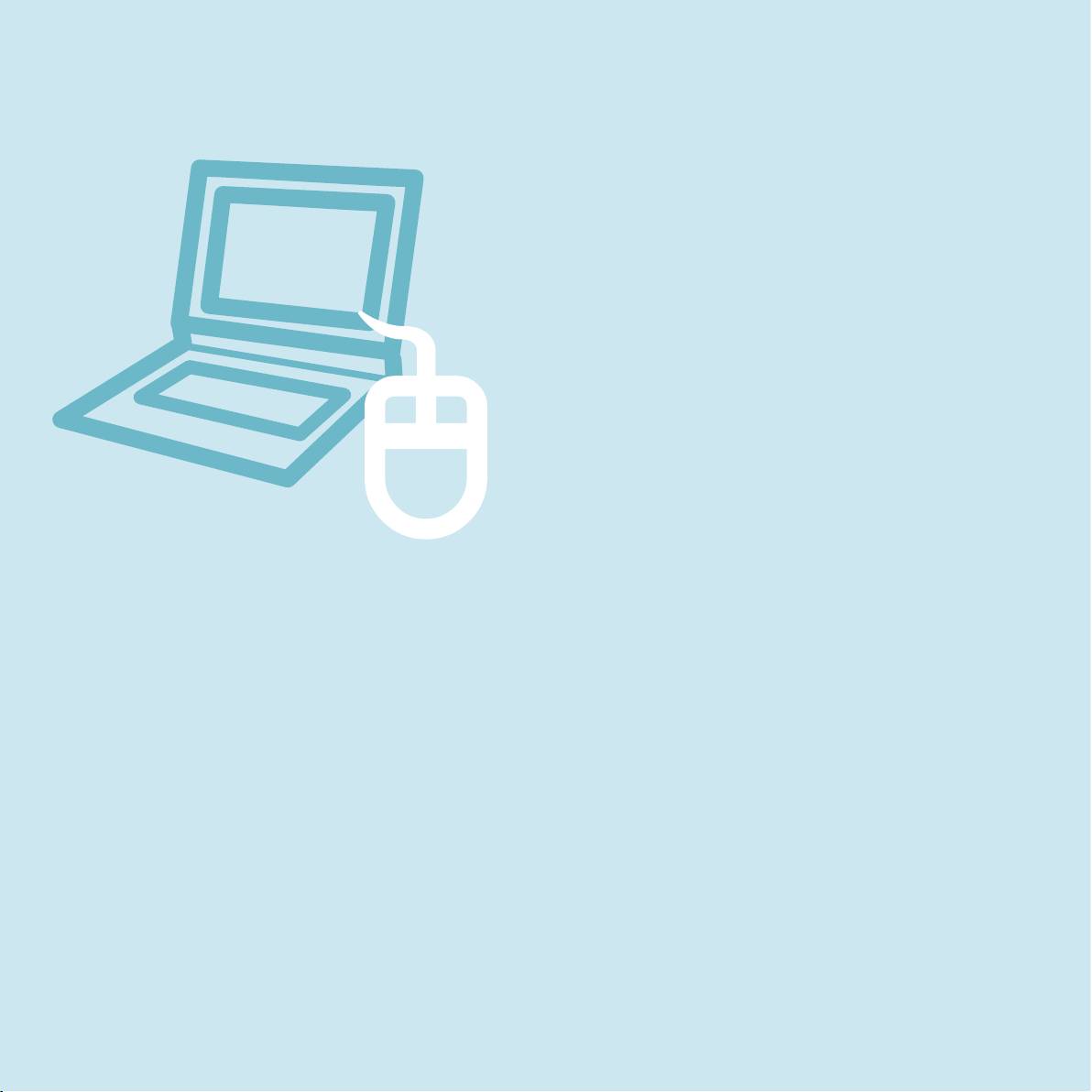
Глава 5.
Использование
приложений
Знакомство с программами 100
CyberLink PowerDVD (дополнительно) 103
Samsung Update Plus (дополнительно) 105
Play AVStation (дополнительно) 107
Запуск и структура экранов 107
Movie Station 108
Music Station 112
Photo Station 116
Play Camera (дополнительно) 120
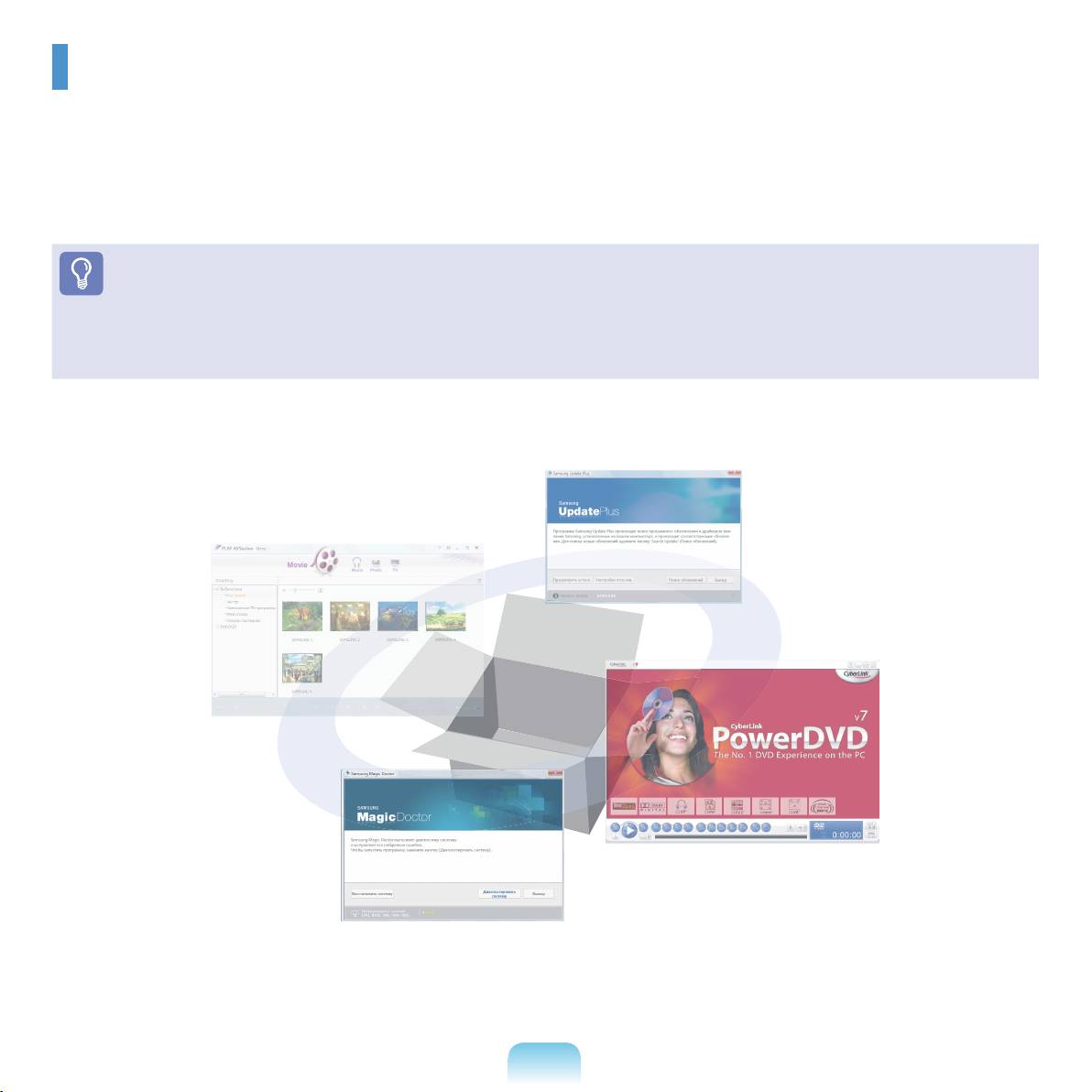
Знакомство с программами
С помощью программного обеспечения, поставляемого с компьютерами Samsung, можно легко использовать
различные функции и выполнять поиск и устранение неисправностей.
Используйте программное обеспечение после ознакомления с основными принципами его использования.
Для получения подробной информации см. раздел справки по соответствующему программному
обеспечению.
Перед началом использования
Программное обеспечение может не поставляться или его версия может различаться в зависимости от модели компьютера.
Кроме того, снимки экрана могут отличаться от реальных изображений, которые различны между собой у разных моделей
компьютера и при использовании разных версий программного обеспечения.
100
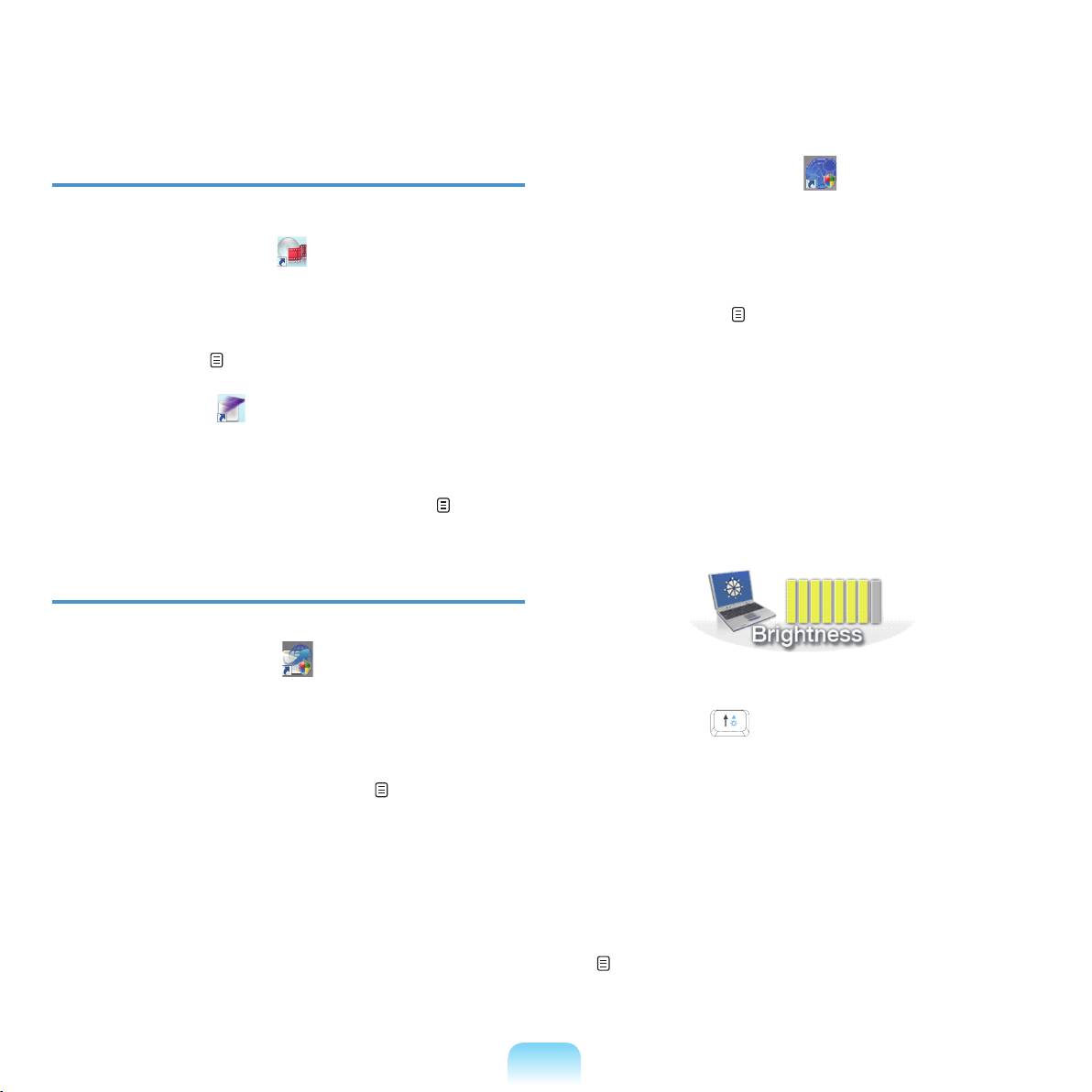
Функции мультимедиа
Easy Network Manager ( ) (дополнительно)
Easy Network Manager - программа, позволяющая
легко настроить сетевые параметры.
CyberLink PowerDVD ( ) (дополнительно)
Можно настроить сетевые параметры для каждого
Для использования этой программы ее необходимо
местоположения и выполнить диагностику
установить вручную, используя поставляемый
состояния сети. стр. 9
отдельно диск с системным программным
обеспечением. стр. 10
Easy Display Manager (дополнительно)
Easy Display Manager - программа, при
Play AVStation ( ) (дополнительно)
использовании которой на экране отображается
Play AVStation - это встроенная программа
измененный параметр, если он был изменен с
мультимедиа, позволяющая прослушивать
помощью клавиш быстрого доступа, и которая
музыку лучшего качества, а также просматривать
позволяет изменять режим отображения в окне
фотографии, видеозаписи, фильмы и т.д. стр. 107
Display Settings (Параметры дисплея).
Функции управления
Samsung Update Plus ( ) (дополнительно)
Samsung Update Plus - программное обеспечение,
Пример) Значок, отображающийся при нажатии
используемое для проверки версий установленного
клавиш Fn + ( ), который используется для
на компьютерах Samsung программного
изменения яркости экрана.
обеспечения и драйверов Samsung, а также их
обновления до последних версий. стр. 105
Программа Easy SpeedUP Manager
(дополнительно)
Эта программа позволяет одним щелчком
мыши выбрать рабочий режим, когда требуется
максимальное быстродействие системы или низкий
уровень шума/малое потребление энергии.
стр. 8
101
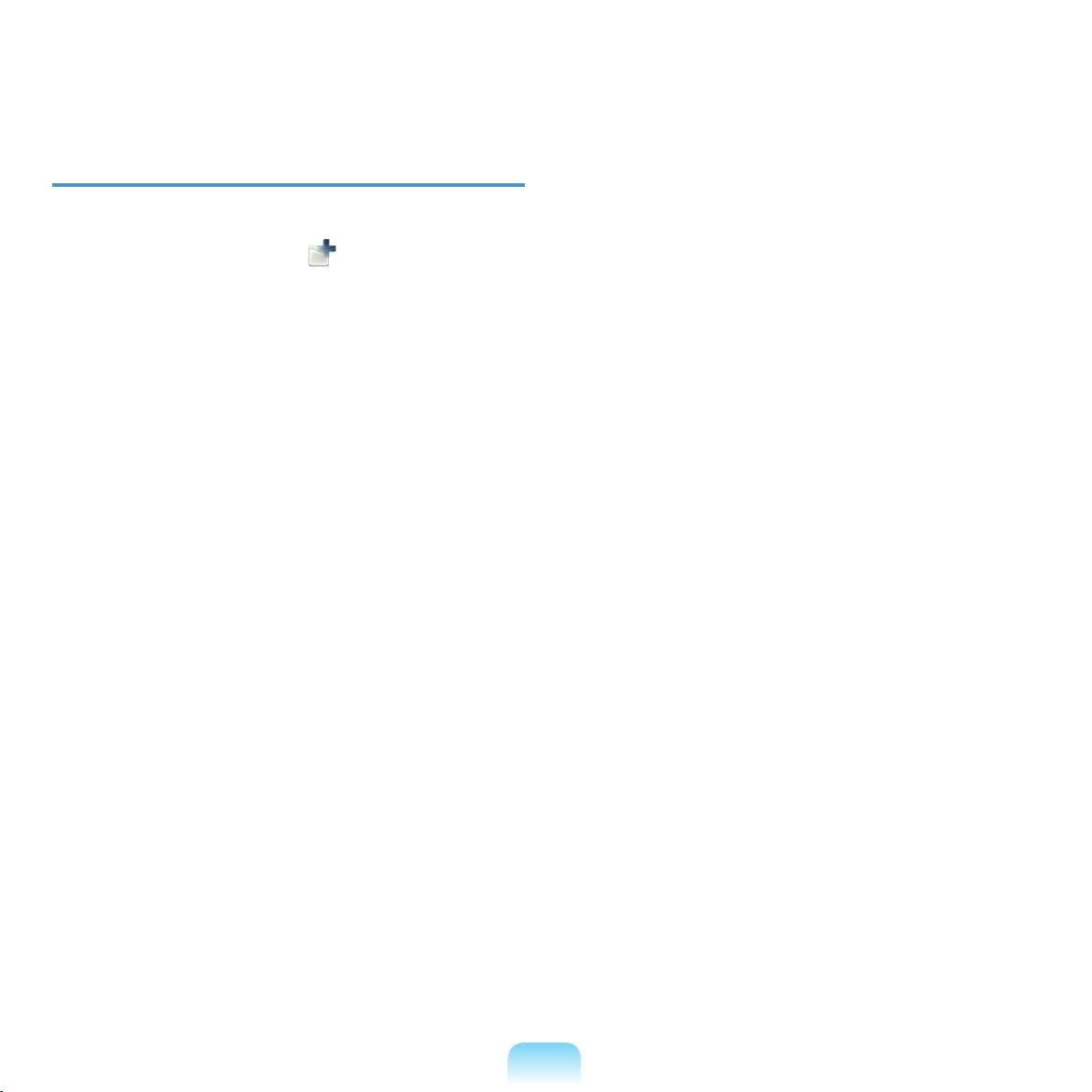
102
Функции диагностики
SAMSUNG Magic Doctor ( ) (дополнительно)
SAMSUNG Magic Doctor - программное
обеспечение диагностики, предоставляемое
компанией Samsung Computer, для выполнения
диагностики и восстановления системы.
Функция диагностики системы позволяет
самостоятельно определять неполадки в системе.
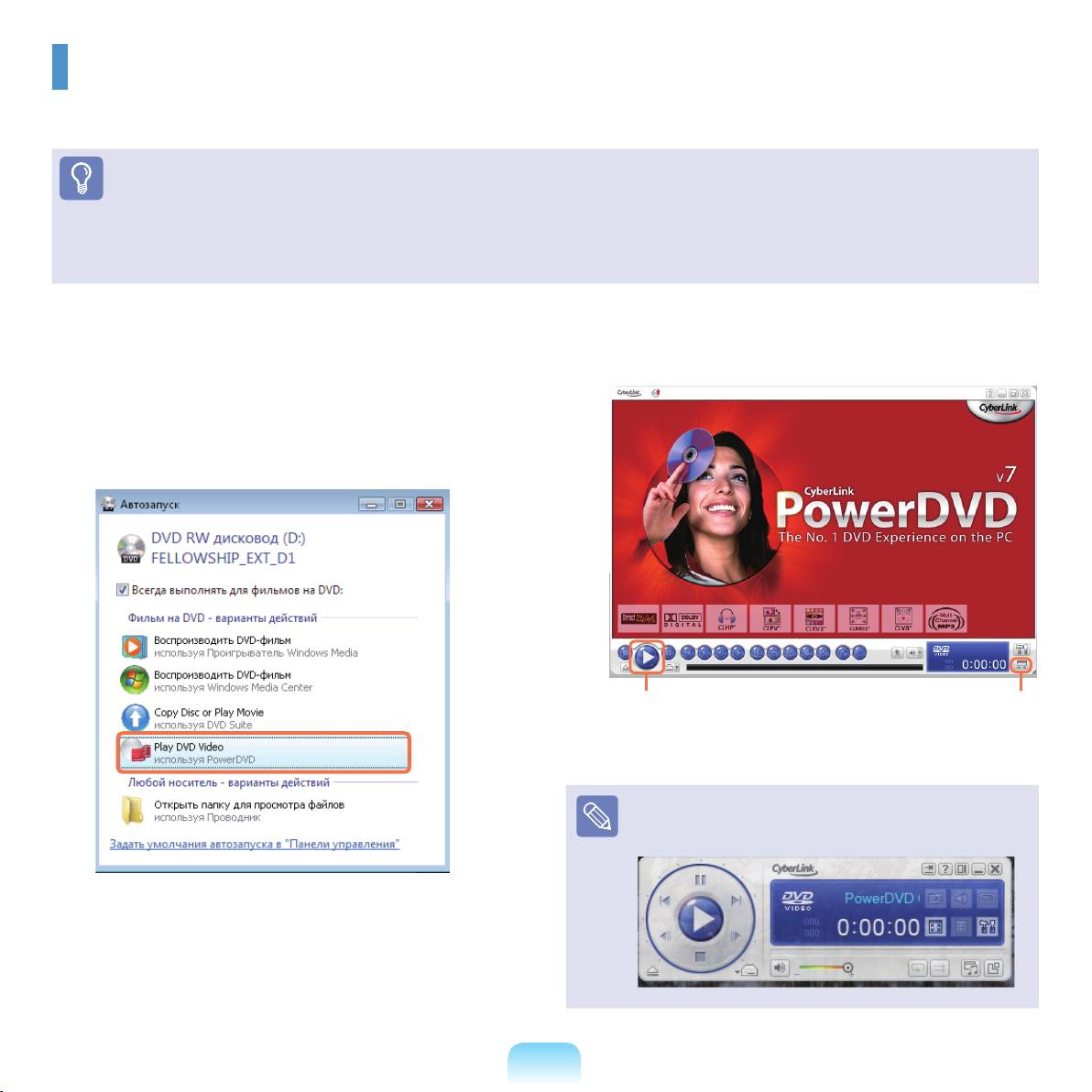
CyberLink PowerDVD (дополнительно)
CyberLink PowerDVD - это программа для проигрывателя DVD.
Перед началом использования
■ Если установка на жесткий диск не выполнена, выполните установку с помощью диска с системным программным
обеспечением (или специального компакт-диска).
■ Программа CyberLink PowerDVD поставляется дополнительно и может отсутствовать в некоторых моделях.
Вставьте диск DVD в дисковод DVD.
Затем щелкните значок воспроизведения на
1
4
панели управления CyberLink PowerDVD для
воспроизведения диска DVD.
Выберите PowerDVD и нажмите кнопку OK.
2
Спустя некоторое время начнется
воспроизведение диска DVD.
Воспроизведение Undock Player
Panel
При нажатии кнопки Undock Player Panel панель
управления программы изменяется следующим
образом.
Если диск DVD не воспроизводится
3
автоматически, выберите Пуск > Все программы
> CyberLink DVD Suite > Power DVD > CyberLink
PowerDVD.
10

10
■
Дополнительная информация об использовании
Для получения дополнительной информации об использовании выберите Пуск > Все программы > CyberLink DVD
Suite > Power DVD > Справка PowerDVD.
■
Код региона, указанный на диске DVD
Диск DVD имеет код региона, соответствующий международным техническим характеристикам, поэтому его
воспроизведение возможно только в конкретном регионе.
Диски DVD с кодом региона будут воспроизводиться только в дисководе для дисков DVD с таким же кодом региона и
при использовании программы для воспроизведения, соответствующей такому коду региона.
Дисковод дисков DVD продается с неуказанным кодом региона, он устанавливается, когда пользователь вставляет
диск DVD в дисковод в первый раз. Если вставляется диск DVD с кодом региона, отличным от кода дисковода DVD, код
региона дисковода DVD автоматически изменяется на код региона вставленного диска DVD.
Тем не менее, код региона дисковода дисков DVD может быть изменен не больше 5 раз. После этого в качестве кода
региона фиксируется последний код региона. Если необходимо изменить код региона после того, как он изменялся 5
раз, обратитесь в сервисный центр. В сервисном центре вам окажут помощь, однако в этом случае услуга оплачивается.
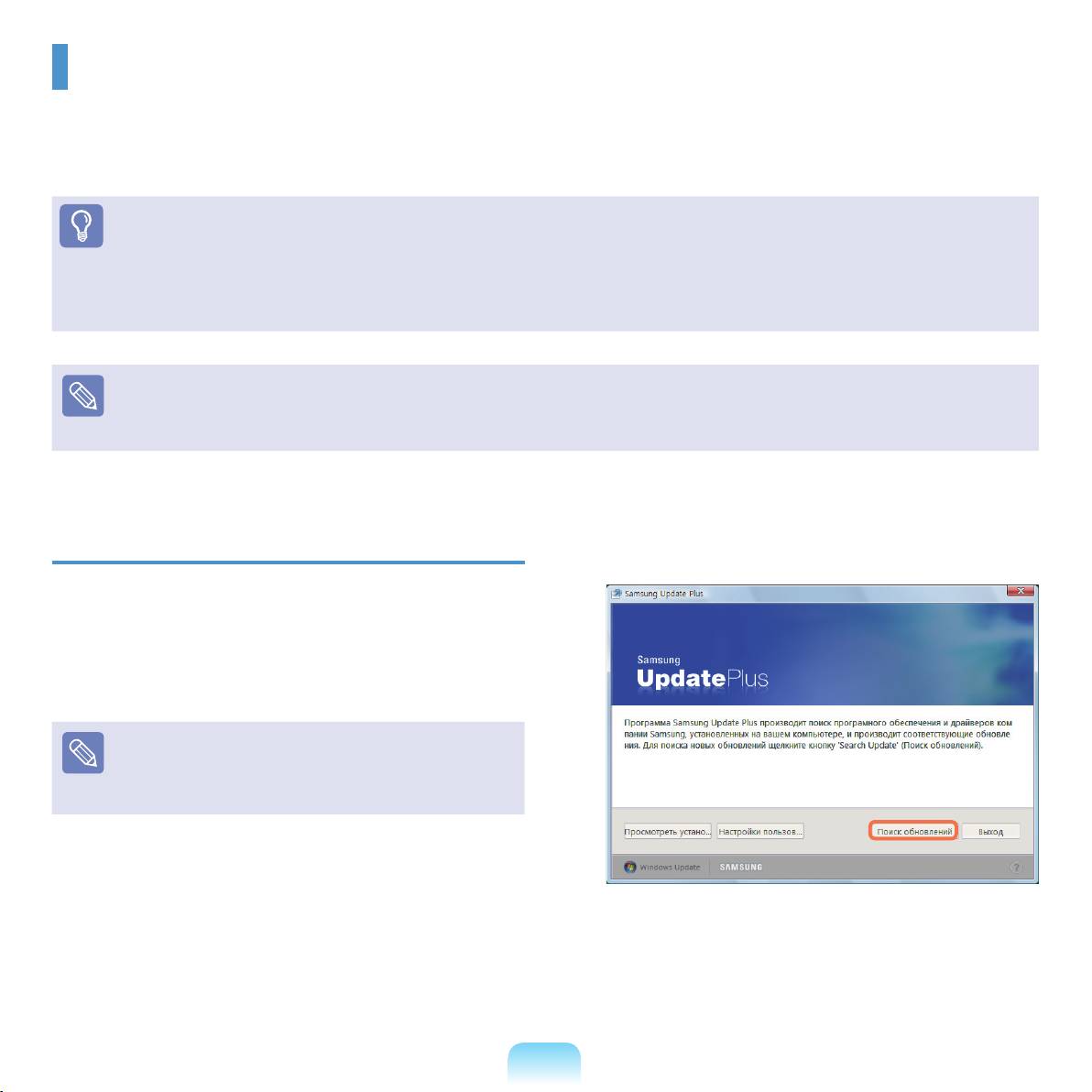
Samsung Update Plus (дополнительно)
Samsung Update Plus - программное обеспечение, используемое для проверки версий установленного
на компьютерах Samsung программного обеспечения и драйверов Samsung, а также их обновления до
последних версий.
Перед началом использования
■
Для поиска обновлений и обновления компьютера с помощью Samsung Update Plus необходимо подключить компьютер к
Интернету.
■
Результат поиска обновлений на разных моделях компьютера может отличаться.
Samsung Update Plus не обеспечивает обновления для приложений, установленных после приобретения компьютера.
Обновление программного
При выборе Поиск обновлений выполняется
обеспечения и драйверов
2
поиск новых обновлений.
Щелкните Пуск > Все программы > Samsung >
1
Samsung Update Plus > Samsung Update Plus.
Если вы запускаете программу в первый раз,
появиться окно с запросом, принимаете ли вы
соглашение в этом окне. Выберите Принимаю для
использования этого программного обеспечения.
105
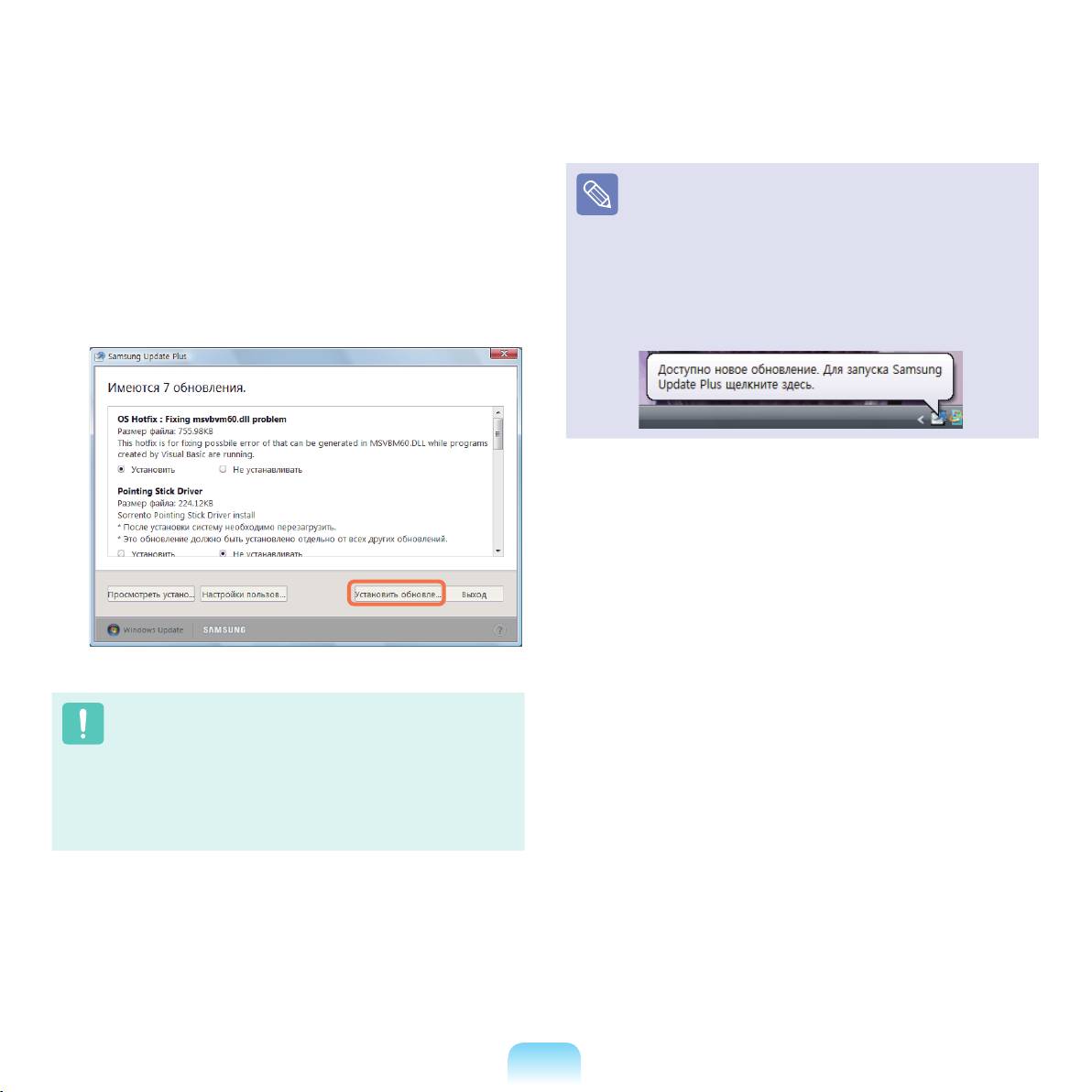
106
Если для компьютера имеются обновления
Автоматическое отображение элементов
3
программного обеспечения или драйверов, то
обновления
отобразится их список.
По умолчанию компьютер настроен на
Выберите в списке необходимые обновления и
автоматический поиск обновлений. При появлении
нажмите кнопку Установить обновление, чтобы
нового обновления оно отображается в области
выполнить обновление.
уведомлений. Щелкните значок с выноской в области
уведомлений. В этом окне можно будет выполнить
поиск последних доступных обновлений.
Обновления, которые необходимо установить
отдельно.
При выборе пункта Установить для элемента
обновления, который необходимо установить
отдельно, появится сообщение, информирующее вас
об этом. Следуйте инструкциям в сообщении, чтобы
правильно выполнить установку.
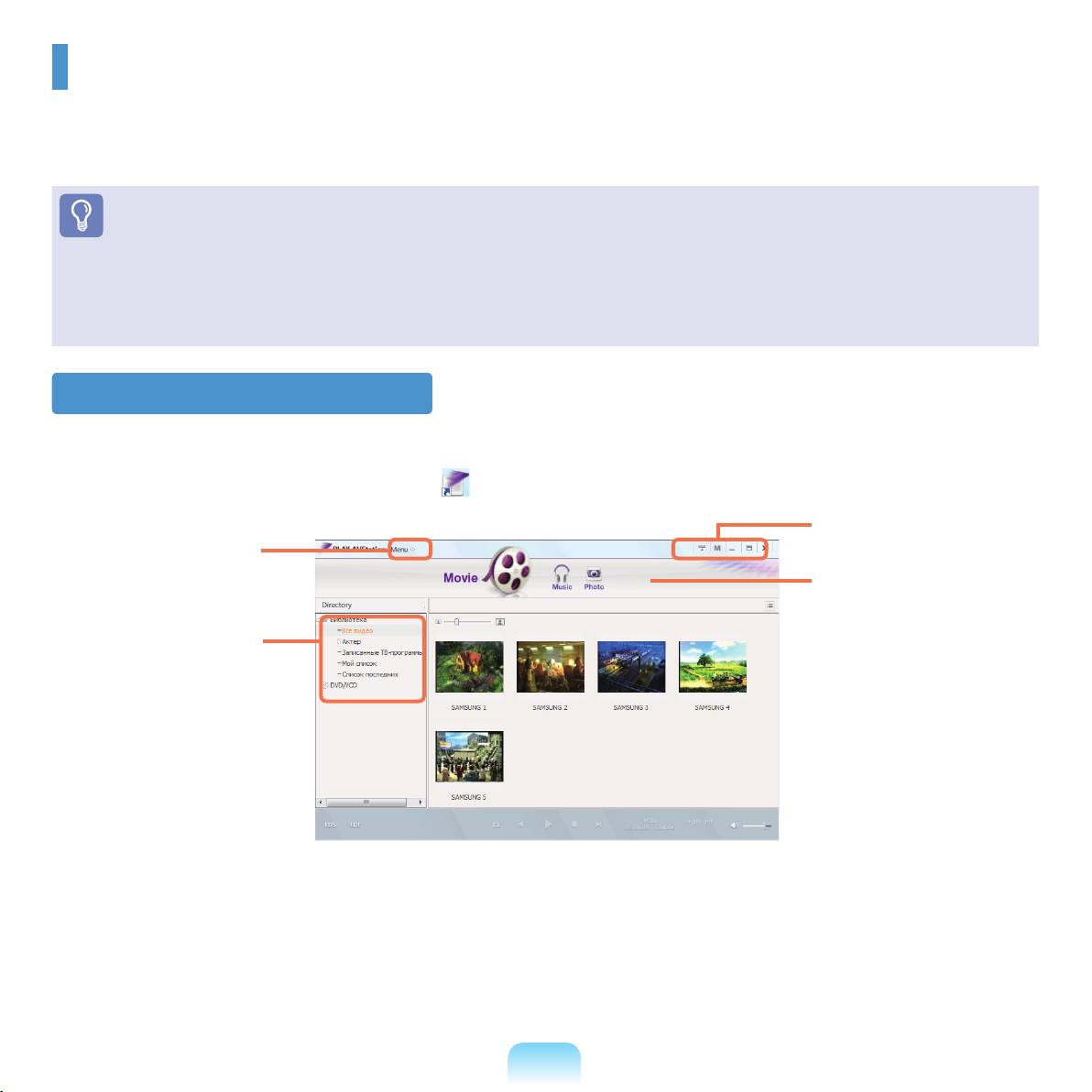
Play AVStation (дополнительно)
Play AVStation - это встроенная программа мультимедиа, позволяющая прослушивать музыку, а также
просматривать фотографии, видеозаписи, фильмы и т.д.
В данном разделе описаны принципы использования Play AVStation.
Перед началом использования
■
Снимки экрана, используемые в данном руководстве, могут отличаться от действительных экранов разных версий
программы.
■
Для получения подробной информации по использованию см. справку программы.
■
Станция TV доступна только для систем с поддержкой функции телевизора. Этот компьютер не поддерживается.
Запуск и структура экранов
Чтобы запустить программу, выберите Пуск > Все программы > Samsung > Play AVStation > Play AVStation.
Или дважды щелкните значок Play AVStation ( ) на рабочем столе.
Кнопки изменения
Меню
размера окна и выхода
Панель станций
Библиотека
Movie
Можно воспроизводить видеофайлы (фильмы).
Music
Можно воспроизводить музыкальные файлы или аудио компакт-диски.
Photo
Можно просматривать или редактировать фотографии (изображения), а также просматривать фотографии в
режиме показа слайдов.
107
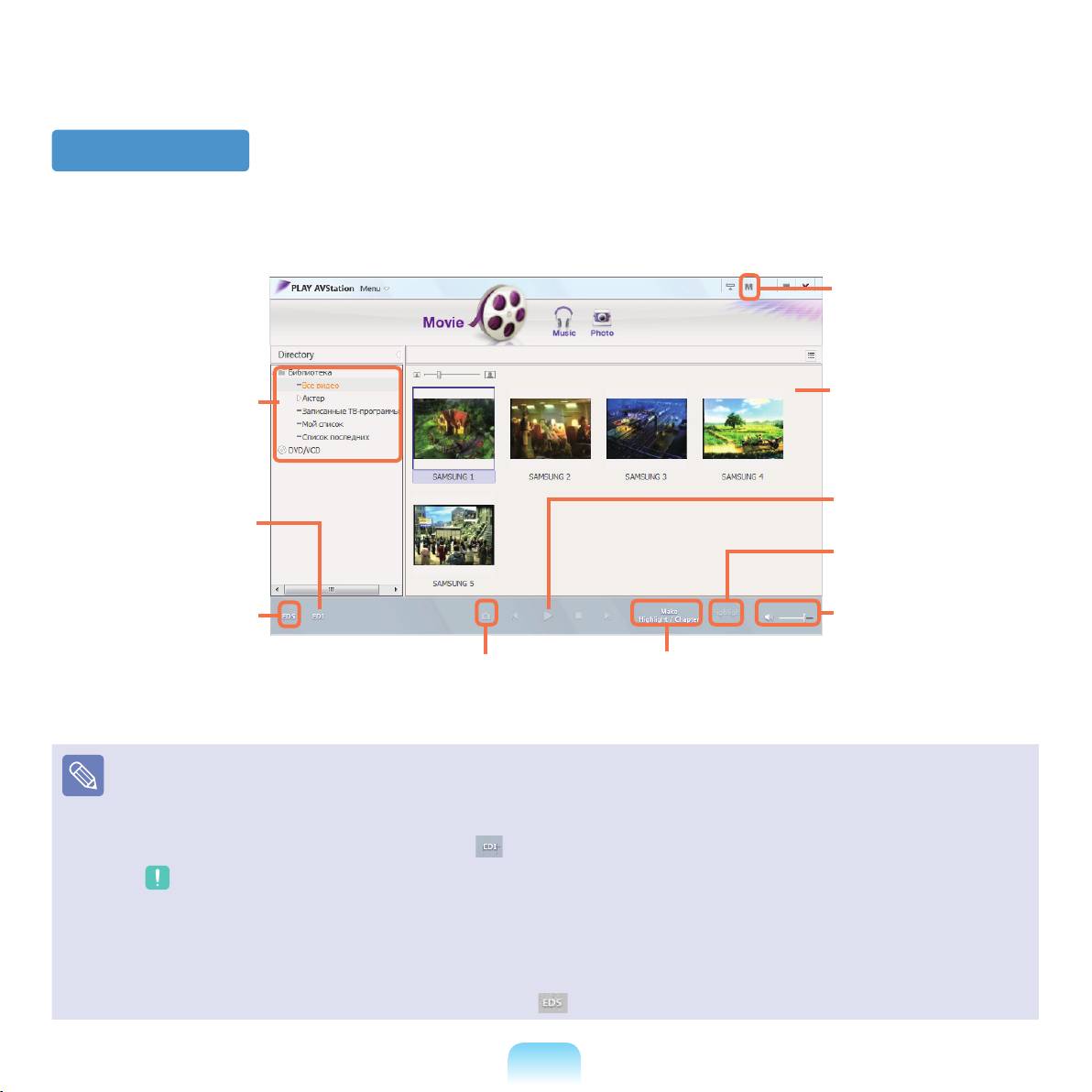
108
Movie Station
Запустите Play AVStation и щелкните Movie на панели станций.
Мини-режим
Список фильмов и
Видеобиблиотека
окно эскизов
Кнопки управления
Кнопка EDI
воспроизведением
(установка улучшенного
Кнопка воспроизведения
цифрового изображения)
выделения
Кнопка EDS
Регулятор громкости
(установка улучшенного
цифрового звука)
Кнопка съемки
Кнопка создания выделения/главы
● Что такое EDI (Enhanced Digital Image - улучшенное цифровое изображение)?
EDI (Enhanced Digital Image - улучшенное цифровое изображение) - это технология улучшения качества отображения,
разработанная компанией Samsung Electronics. Включив функцию EDI во время просмотра телевизора или
воспроизведения фильма в программе Play AVStation, можно получить более чистые и четкие изображения. Чтобы
включить функцию EDI, нажмите кнопку EDI ( ) в нижней части окна в режиме ТВ- или видеостанции.
Некоторые ТВ-тюнеры и графические карты не поддерживают технологию EDI.
● Что такое EDS (Enhanced Digital Sound - улучшенный цифровой звук)?
EDS (Enhanced Digital Sound - улучшенный цифровой звук) - это технология улучшения качества звука, разработанная
компанией Samsung Electronics. Если во время воспроизведения музыки или фильма в программе Play AVStation
включить функцию EDS, звук станет более чистым.
Чтобы включить функцию EDS, нажмите кнопку EDS ( ) в нижней части окна в режиме музыки или видеостанции.
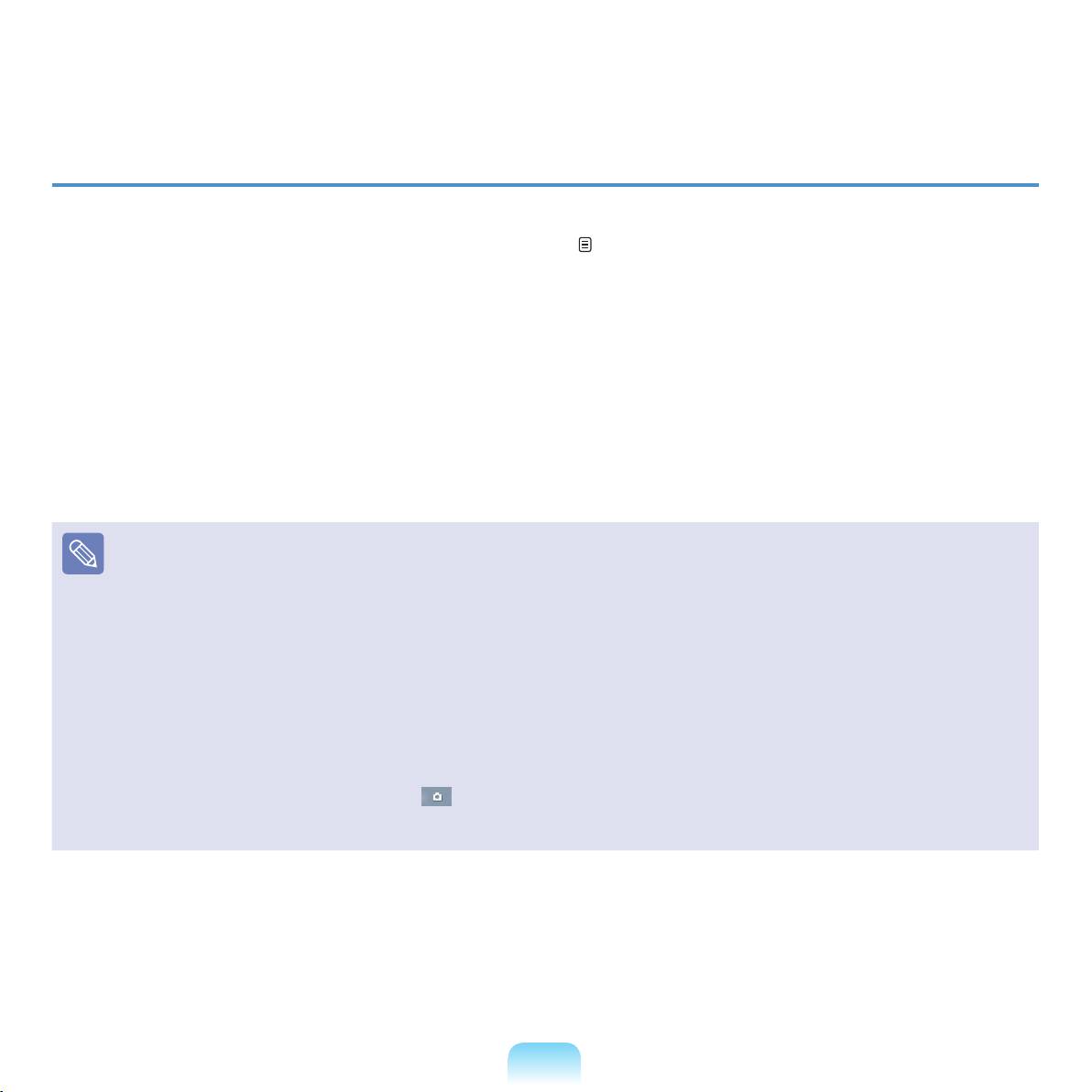
Воспроизведение видеофайла
Далее описана процедура воспроизведения видеофайла, добавленного в библиотеку MOVIE.
Информацию о добавлении файлов в библиотеку см. на стр. 110.
Перейдите в меню видеостанции и дважды щелкните Все видео в левой панели меню.
1
Дважды щелкните видеофайл.
2
Начнется воспроизведение файла.
■
Воспроизведение видеофайла, не добавленного в библиотеку
Выберите Меню > Файл > Открыть файл, выберите видеофайл для воспроизведения и нажмите Открыть.
Выбранный файл будет автоматически добавлен в библиотеку, а затем начнется его воспроизведение.
■
Воспроизведение видеофайла во весь экран
1. Дважды щелкните текущее окно воспроизведения.
2. Фильм будет воспроизводиться во весь экран.
Чтобы во время воспроизведения в полноэкранном режиме вернуться к просмотру фильма в размере по умолчанию,
еще раз дважды щелкните текущий экран воспроизведения.
■
Съемка с видеоэкрана
Щелкните Съемка текущего экрана ( ) ниже. Можно просмотреть снятые изображения в папке Фотостанция >
Снятые изображения. Снятые изображения будут сохранены в папке C:\Samsung\Play AVStation\Data\Capture.
Можно изменить папку для снятых изображений, выбрав Меню > Инструменты > Параметры > Съемка.
109
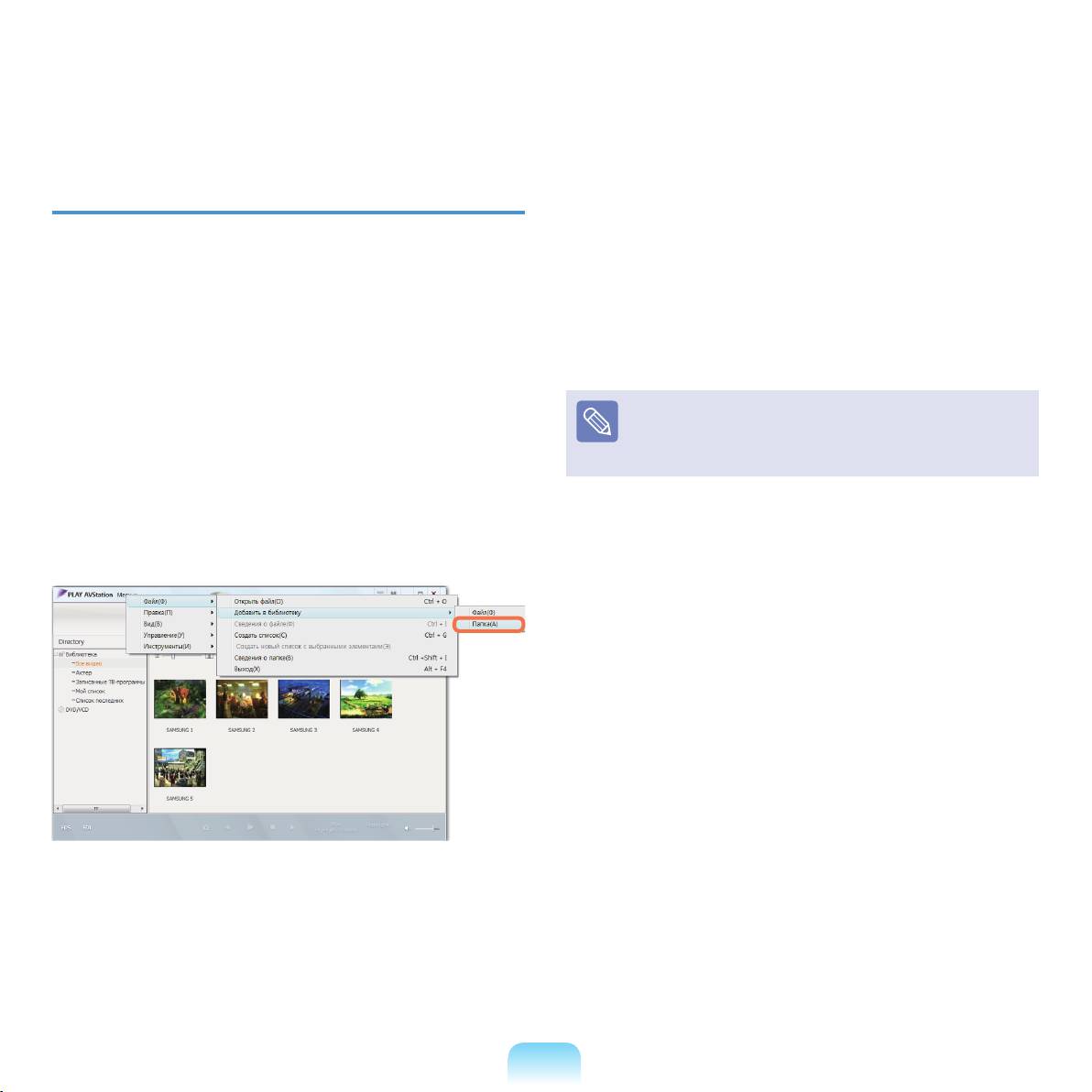
110
Добавление видеозаписей в
Выберите папку назначения, затем выберите
библиотеку
2
параметр Видеофайлы в поле Тип конечного
файла.
Библиотека фильмов - это библиотека, содержащая
видеофайлы, которые можно использовать в режиме
видеостанции. Чтобы добавить сохраненные на
Файлы, обнаруженные в выбранной папке, будут
компьютере видеофайлы в библиотеку, выполните
3
добавлены в библиотеку.
следующие действия.
Можно добавлять файлы или папки. Пример
выполняемых действий для добавления папок
Видеофайлы, используемые в программе AVStation,
приведен ниже.
добавляются в библиотеку автоматически.
Выберите Меню > Файл > Добавить в
1
библиотеку > Папка.
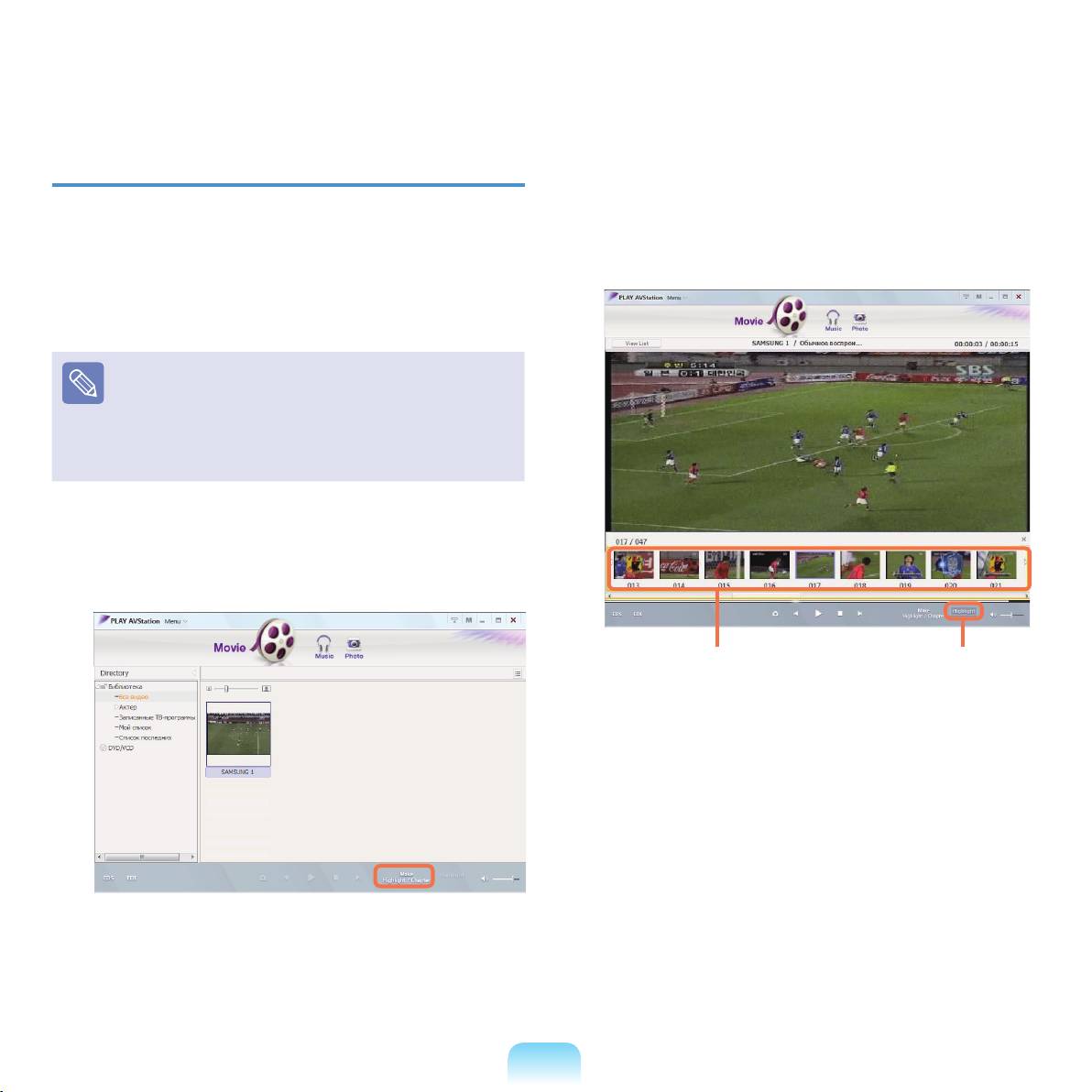
Функция выделения/главы
Чтобы просмотреть выделенную часть, дважды
3
щелкните созданный файл, затем щелкните
С помощью функции выделения можно просматривать
значок Выделение в нижней части справа
выделенную часть фильма, например спорт или
текущего видеофайла.
новости и т.д. С помощью функции главы можно
создавать главы фильма и воспроизводить фильм,
начиная с любой главы.
Функция выделения/главы работает
на основе специальных стандартов в
зависимости от необходимого видео.
Поэтому результат работы функции может
отличаться от ожидаемого.
Выберите фильм и нажмите Создать
1
выделение/главу в нижней части окна.
Выделениеглав
Начнется воспроизведение выделенной
4
части. Если щелкнуть эскиз главы, что будет
воспроизведена соответствующая глава.
Выберите тип фильма (спорт, новости, другое).
2
Будет создано выделение/глава.
111
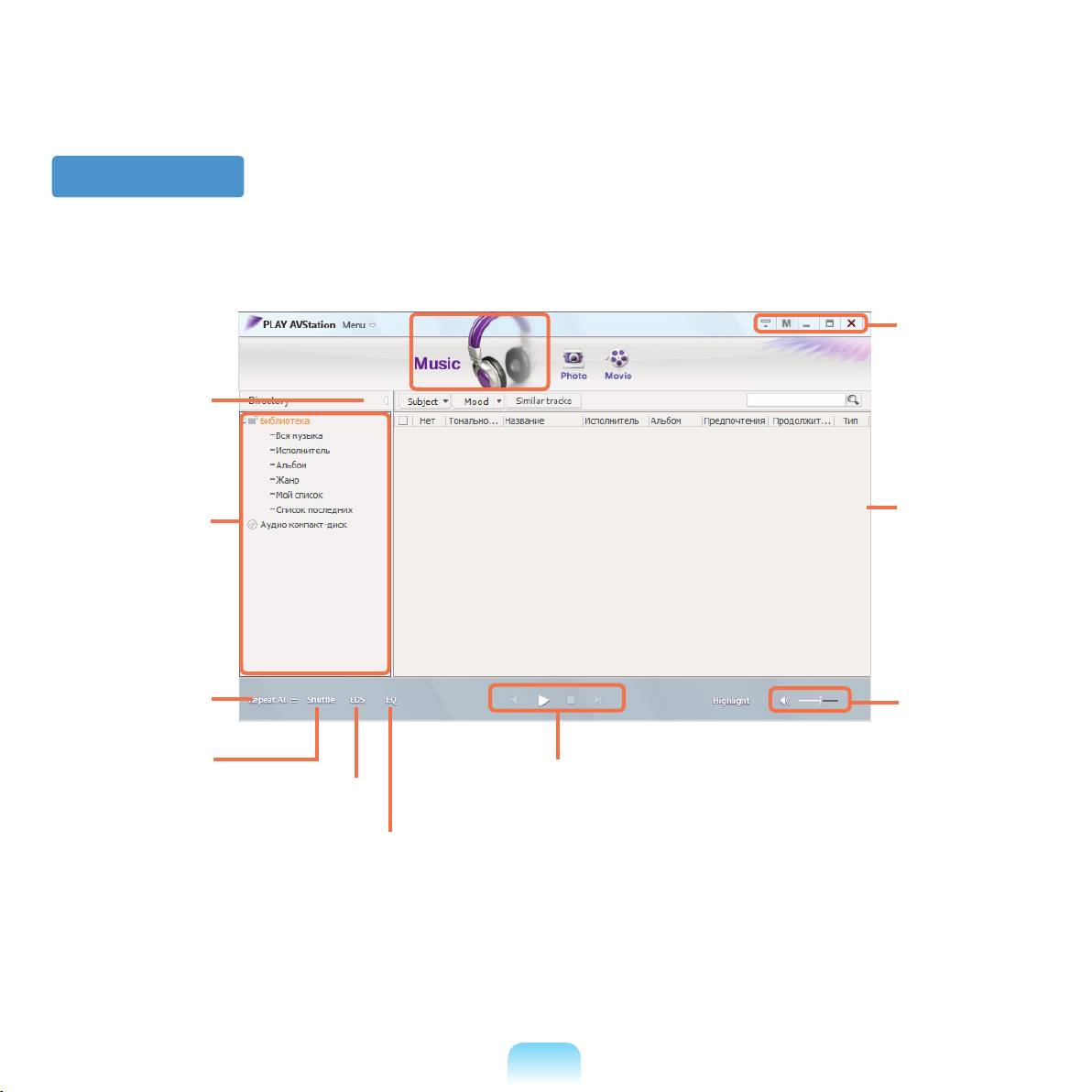
112
Music Station
Запустите программу Play AVStation и нажмите Music на панели станций.
Поиск музыки
Тип музыки
Окно списка
Фонотека
воспроизведения
Настройка повтора
Регулятор
громкости
Настройка
воспроизведения
Кнопки управления воспроизведением
EDS
в произвольном
порядке
Эквалайзер
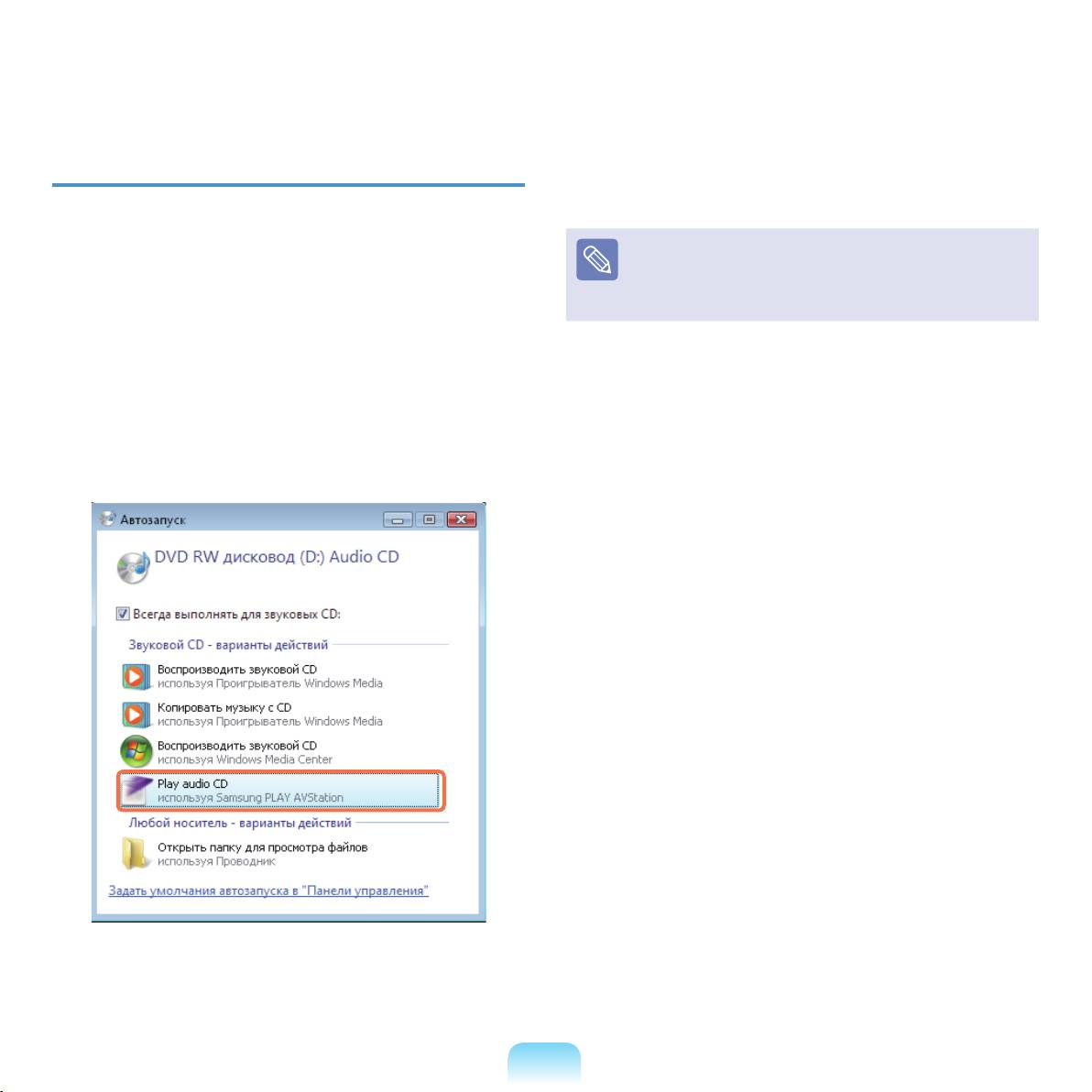
Воспроизведение аудио компакт-диска
Начнется воспроизведение компакт-диска.
3
Для воспроизведения аудио компакт-диска выполните
следующие действия.
Если аудио компакт-диск уже вставлен в дисковод
CD/DVD, выберите компакт-диск в папке Аудио
компакт-диск библиотеки и дважды щелкните его
Вставьте аудио компакт-диск в дисковод компакт-
название. Начнется воспроизведение компакт-диска.
1
дисков.
Если отобразится окно автоматического
2
воспроизведения, выберите используя Samsung
PLAY AVStation.
11
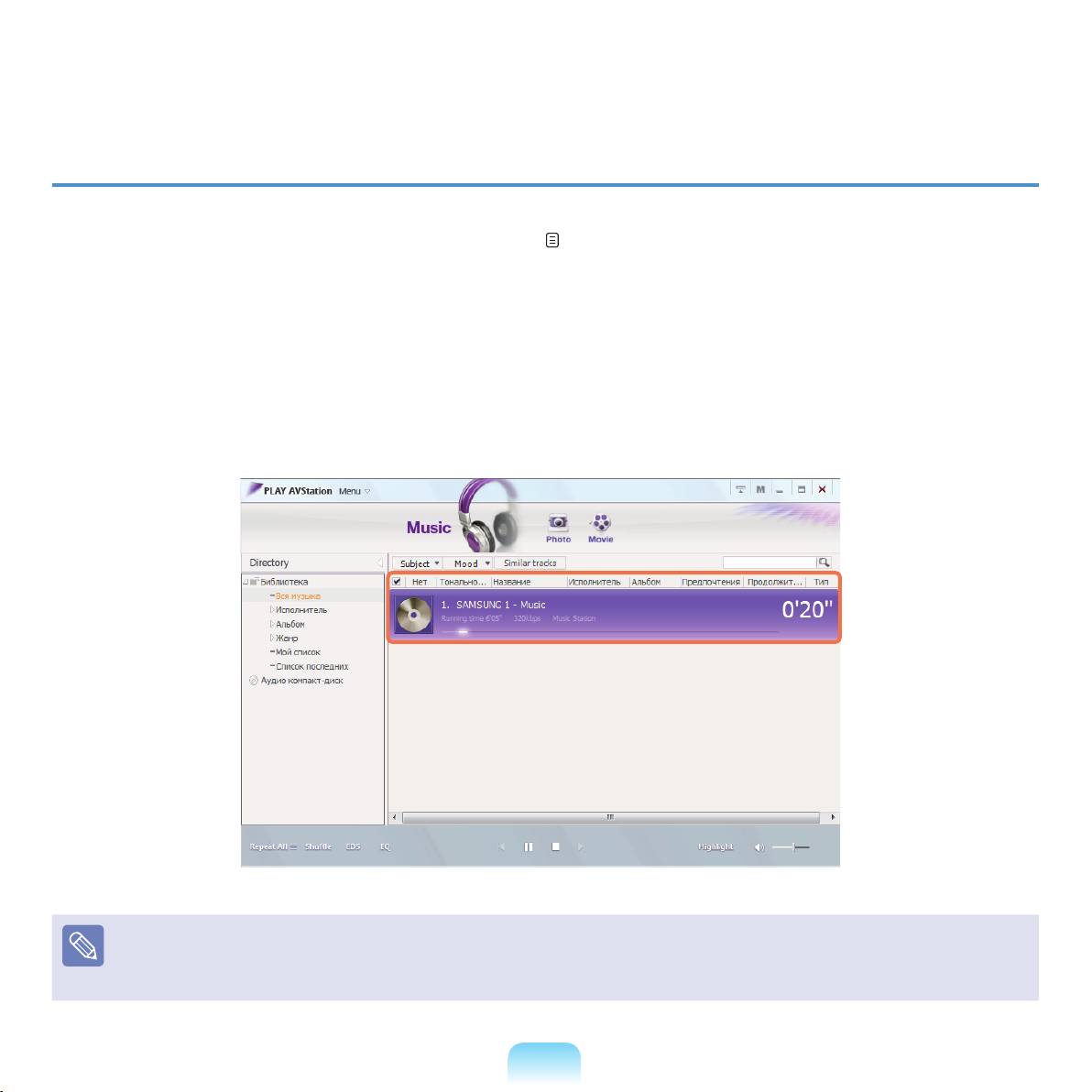
11
Воспроизведение музыкального файла
Если музыкальный файл добавлен в фонотеку, то его легко можно воспроизвести.
Информацию о добавлении дорожек в библиотеку см. на стр. 115.
Перейдите в меню музыкальной станции и дважды щелкните Вся музыка.
1
Дважды щелкните музыкальный файл.
2
Файл будет добавлен в список воспроизведения и начнется его воспроизведение.
Воспроизведение дорожки, не добавленной в библиотеку
Выберите Меню > Файл > Открыть файл, выберите музыкальный файл для воспроизведения и нажмите Открыть.
Выбранная дорожка будет добавлена в библиотеку, а затем начнется ее воспроизведение.

Добавление музыкальных файлов в
Музыкальные файлы, обнаруженные в
библиотеку
3
выбранной папке, будут добавлены в библиотеку.
Музыкальные файлы будут зарегистрированы.
Фонотека - это библиотека музыкальных файлов,
используемых в музыкальной станции. Чтобы
добавить сохраненные на компьютере музыкальные
файлы в библиотеку, выполните следующие действия.
Можно добавлять файлы и папки.
Пример выполняемых действий для добавления папки
приведен ниже.
Выберите Меню > Файл > Добавить в
1
библиотеку > Папка.
Дорожки, воспроизводимые в программе Play
AVStation, добавляются в библиотеку автоматически.
Выберите папку назначения, затем выберите
2
параметр Аудиофайл в поле Тип конечного
файла.
115
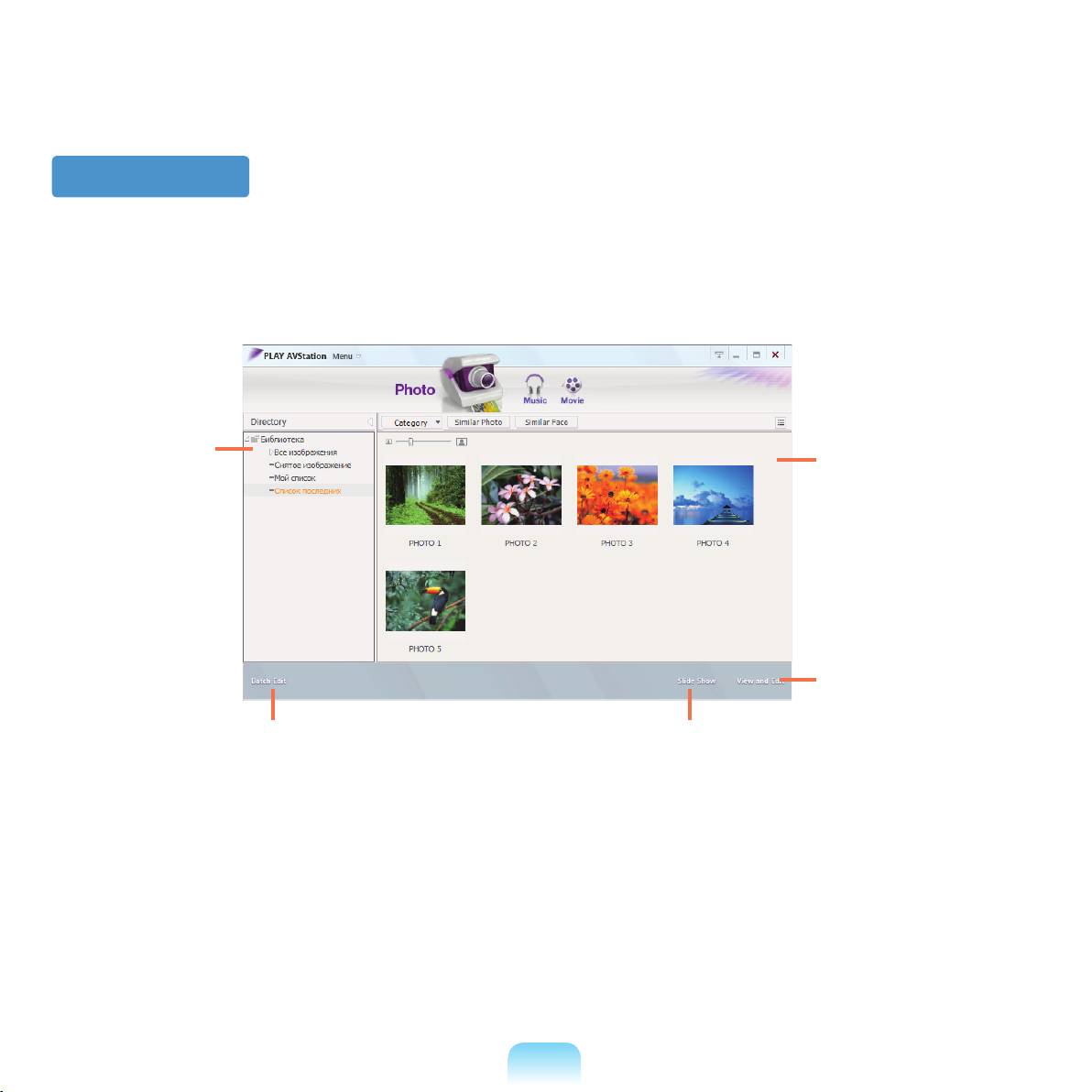
116
Photo Station
Запустите программу Play AVStation и щелкните Photo на панели станций.
Библиотека
Список фотографий
фотографий
и окно эскизов
Кнопка
просмотра и
редактирования
Кнопка группового
Кнопка показа
редактирования
слайдов
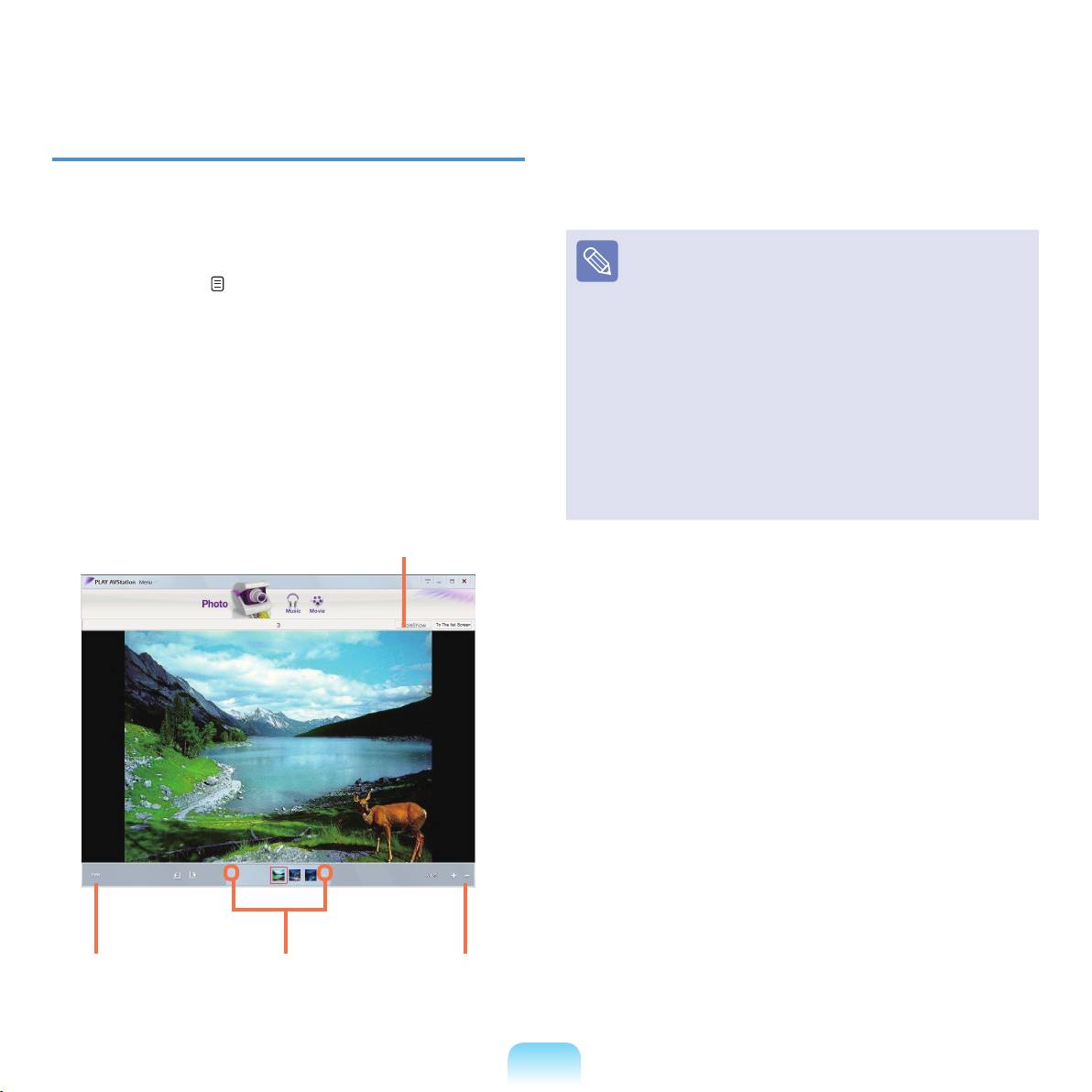
Просмотр изображения
Чтобы вернуться к списку, нажмите To the list
3
screen.
Чтобы просмотреть изображения, добавленные в
библиотеку фотографий по отдельности или в режиме
показа слайдов, выполните следующие действия.
■
Просмотр изображения, не добавленного в
Информацию о добавлении файлов изображений в
библиотеку
библиотеку см. на стр. 119.
Выберите Меню > Файл > Открыть файл,
выберите изображение для просмотра и нажмите
Открыть.
Перейдите в меню фотостанции и дважды
Выбранный файл изображения будет
1
щелкните Все изображения.
добавлен в библиотеку и отобразится в окне
предварительного просмотра.
Дважды щелкните изображение. Выбранное
■
Просмотр изображений с помощью функции
2
изображение отобразится в экране просмотра.
показа слайдов
Для перехода по изображениям используйте
Нажмите кнопку показа слайдов в нижней части
левую и правую кнопки со стрелками.
окна фотостанции.
Показ слайдов
Редактирование
Стрелки влево
Управление
изображения
и вправо
масштабированием
117
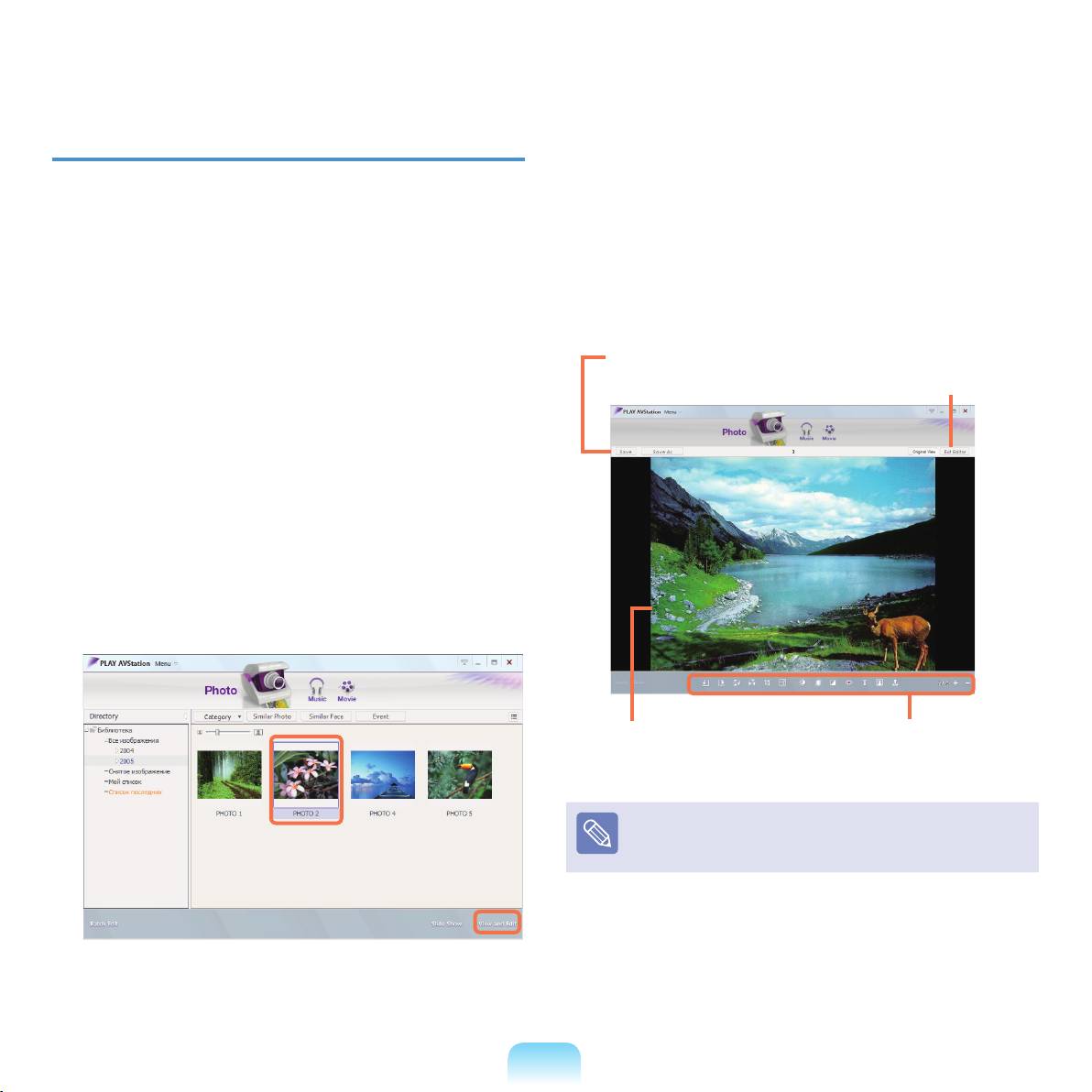
118
Редактирование изображения
При отображении экрана просмотра нажмите
4
кнопку Edit в левой нижней части. При
Можно изменить форму изображения,
появлении окна редактирования изображения
отредактировать его или применить к нему
отредактируйте изображение с помощью
специальные эффекты. Функции редактирования
инструментов редактирования, которые
изображений описаны ниже.
находятся в нижней части окна.
Щелкните, чтобы сохранить
Щелкните, чтобы
Перейдите в меню фотостанции и дважды
отредактированное
переключиться в
1
щелкните Все изображения.
изображение
экран просмотра
Щелкните папку с изображениями, после чего
2
изображения папки будут отображены.
Дважды щелкните изображение или нажмите
3
кнопку View and Edit в правой нижней части,
чтобы перейти в экран просмотра.
Окно редактирования
Инструменты
изображения
редактирования
Щелкните Исходный вид, чтобы изменить
изображение, сравнивая его с оригиналом.
Измененное изображение можно сохранить,
5
нажав кнопку Save или Save as.
Для возврата в экран просмотра нажмите кнопку
6
Exit Edit.
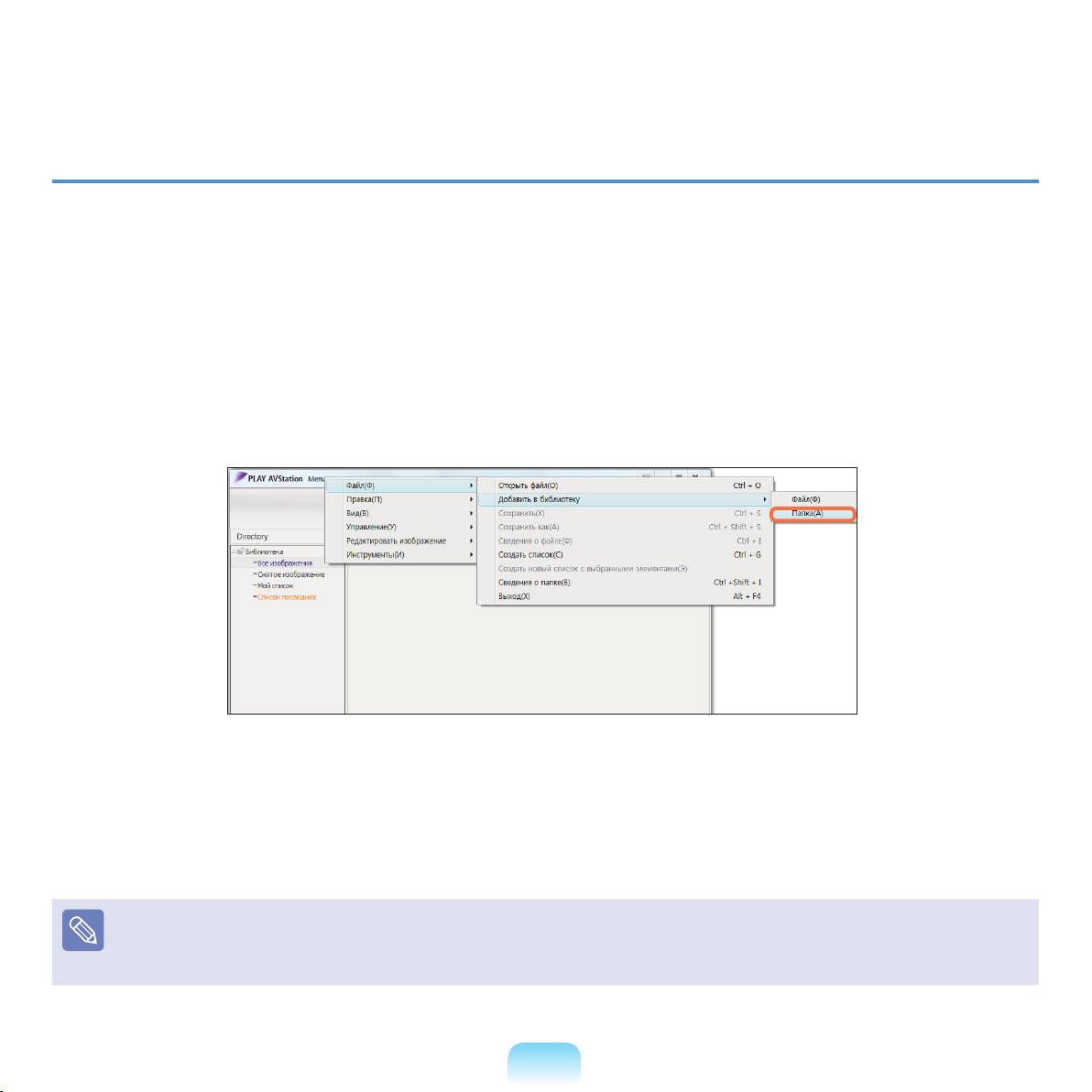
Добавление изображений к библиотеке
Библиотека фотографий - это библиотека, содержащая файлы изображений, которые можно использовать в
режиме фотостанции. Чтобы добавить сохраненные на компьютере файлы изображений в библиотеку, выполните
следующие действия.
Можно добавлять файлы и папки.
Пример выполняемых действий для добавления папок приведен ниже.
Выберите Меню > Файл > Добавить в библиотеку > Папка.
1
Выберите папку назначения, затем выберите параметр Файл изображения в поле Тип конечного файла.
2
Файлы изображений, обнаруженные в выбранной папке, будут добавлены в библиотеку.
Файлы изображений, используемые программой AVStation, добавляются в библиотеку автоматически.
119
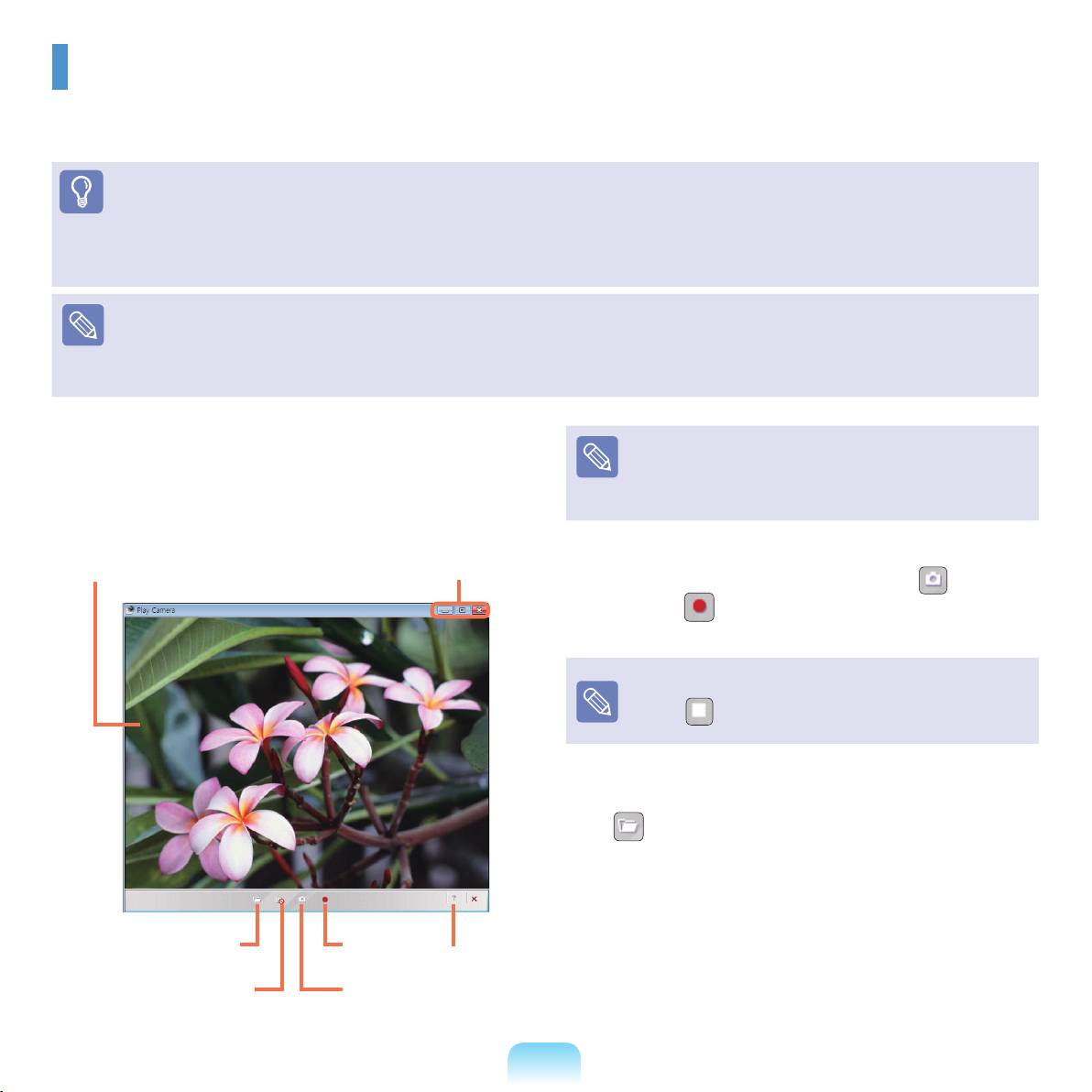
Play Camera (дополнительно)
Play Camera - это программа, позволяющая пользователям снимать фотографии и записывать видео с
помощью камеры, установленной на компьютере.
Перед началом использования
■
Версии программ, описанные в данном руководстве, могут быть изменены, а изображения экрана и термины могут
отличаться от действительных.
■
Для получения дополнительной информации по использованию программы см. интерактивную справку.
■
Не снимайте изображения и не записывайте на видео человека без его согласия.
■
Не снимайте изображения и не записывайте видео в местах, где съемка запрещена.
■
Не снимайте изображения и не записывайте видео в местах, где можно нарушить право на неприкосновенность частной
жизни другого человека.
Нажмите Пуск > Все программы > Samsung >
Чтобы настроить параметры камеры, разрешения,
1
Play Camera > Play Camera.
устройства, папки для сохранения, щелкните правой
кнопкой мыши в окне предварительного просмотра с
помощью сенсорной панели.
Окно
Кнопки управления
предварительного
воспроизведением и
Поместите объект перед камерой с помощью ЖК-
просмотра
"Выход"
2
дисплея и нажмите кнопку Снимок ( ) или
Запись ( ). Будет снято неподвижное
изображение или начнется запись видео.
Для остановки записи видео нажмите кнопку
Стоп ( ). Запись будет остановлена.
Для просмотра сохраненных изображений и
3
видеофайлов нажмите кнопку Открыть папку
( ).
- Изображение можно просмотреть, дважды
щелкнув его.
- Поскольку нельзя просматривать записанные
видеофайлы с помощью Play Camera,
Открыть папку
Запись
используйте для просмотра видео такие
Справка
программы для воспроизведения видео, как
Просмотр Снимок
проигрыватель Windows Media и Cyberlink
PowerDVD.
120

